Si vous avez récemment réinitialisé votre appareil Android et êtes confronté au message d'erreur "Veuillez vous connecter avec l'un des comptes du propriétaire de cet appareil", ne paniquez pas ! Ce problème est causé par la fonction de protection FRP (Factory Reset Protection) de Google, un mécanisme de sécurité conçu pour protéger vos données en cas de vol ou de perte de votre téléphone.
Dans cet article, nous vous expliquons pourquoi ce message apparaît et comment le résoudre facilement. Vous découvrirez des solutions simples pour contourner le verrouillage FRP et récupérer l'accès à votre appareil rapidement. Ne laissez pas ce message d'erreur vous empêcher de profiter de votre téléphone – lisez la suite pour apprendre à résoudre ce problème en quelques étapes simples.

- Partie 1. Pourquoi Google indique-t-il "Veuillez vous connecter avec l'un des comptes du propriétaire de cet appareil" ?
- Partie 2. Que faire si Google indique "Veuillez vous connecter avec l'un des comptes du propriétaire de cet appareil" ?
- Récupération de votre compte Google et connexion
- Contourner la vérification Google avec WooTechy iDelock (Android)
- Contourner les comptes Google via le code PIN de la carte SIM
- Partie 3 : Comment éviter que le message "Veuillez vous connecter avec l'un des comptes du propriétaire de cet appareil" ne réapparaisse ?
Pourquoi Google indique-t-il "Veuillez vous connecter avec l'un des comptes du propriétaire de cet appareil" ?
Le message "Veuillez vous connecter avec l'un des comptes du propriétaire de cet appareil" est une erreur courante liée à la protection de réinitialisation d'usine de Google. Après une réinitialisation d'usine de votre appareil mobile, le protocole de sécurité FRP exige que vous fournissiez vos identifiants Google avant de pouvoir accéder à votre appareil. Il se peut que des problèmes surviennent et que le message d'erreur apparaisse même après la saisie des bonnes informations d'identification Google.
Que faire si Google dit "Veuillez vous connecter avec l'un des comptes du propriétaire de cet appareil"?
Si votre téléphone Android vous demande un compte propriétaire pour cet appareil lorsque vous effectuez une réinitialisation d'usine sur votre téléphone, il n'y a pas lieu de s'inquiéter, car cette section vous présente quelques moyens de résoudre ce problème.
Récupération de votre compte Google et connexion
Une solution rapide pour résoudre le problème du message d'erreur consiste à récupérer votre compte Google et à vous y connecter. Pour ce faire, procédez comme suit :
Visitez la page de récupération du compte Google et indiquez l'adresse e-mail.
Vous serez invité à répondre à des questions de sécurité auxquelles vous devrez fournir la bonne réponse. Si vous y répondez correctement, vous pourrez réinitialiser votre compte.
Si vous ne vous rappelez plus de l'adresse email, cliquez sur l'option "Adresse e-mail oubliée" sur la page de récupération de compte. Il vous sera demandé de fournir un numéro de téléphone ou un courriel de récupération avant de pouvoir procéder à la récupération du compte. Une fois que vous avez récupéré votre compte, saisissez-le dans la page de connexion de l'appareil mobile et, avec un peu de chance, l'accès devrait vous être accordé.
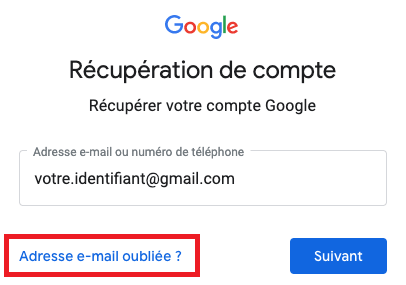
Contourner la vérification Google avec WooTechy iDelock (Android)
Comme indiqué initialement, l'une des façons d'effacer le message d'erreur "Veuillez vous connecter avec l'un des comptes du propriétaire de cet appareil" est de contourner le compte Google. Si vous avez essayé de récupérer votre compte Google en vain, la solution idéale sera d'utiliser un logiciel de déverrouillage tiers. WooTechy iDelock pour Android est l'outil idéal pour contourner le verrouillage FRP de votre appareil et récupérer l'accès à votre téléphone en toute simplicité.
WooTechy iDelock est un logiciel de déverrouillage FRP Android professionnel et fiable, spécialement conçu pour contourner les protections de sécurité de Google, y compris le verrouillage FRP. Que vous soyez confronté à un téléphone Samsung, Xiaomi, ou tout autre appareil Android, WooTechy iDelock est compatible avec plus de 6000 modèles d'appareils Android, de la version 3.0 à la version 13.
Voici pourquoi WooTechy iDelock est votre meilleure option pour déverrouiller un appareil Android et contourner le verrouillage FRP :
Caractéristiques de WooTechy iDelock (Android)

75.000.000+
Téléchargements
- Déverrouillage rapide : En quelques minutes, vous pouvez contourner le verrouillage FRP et accéder à votre appareil sans mot de passe.
- Compatible avec tous les appareils Android populaires : Samsung, Xiaomi, Huawei, et bien plus encore.
- Solution sans risque : Le logiciel est 100% sûr et ne compromet jamais vos données.
- Facile à utiliser : Interface simple et étape par étape pour un déverrouillage sans tracas.
-
Téléchargement Gratuit
Téléchargement Sécurisé
Prochainement disponible
Téléchargement Sécurisé
Étape 1: Installez et lancez le logiciel sur votre système. Cliquez sur Supprimer le verrou Google (FRP). Veuillez noter que WooTechy iDelock vous propose deux modes différents. Le mode standard et le mode avancé. Choisissez le mode avancé pour commencer. Ensuite, connectez l'appareil à l'ordinateur à l'aide d'un cordon.
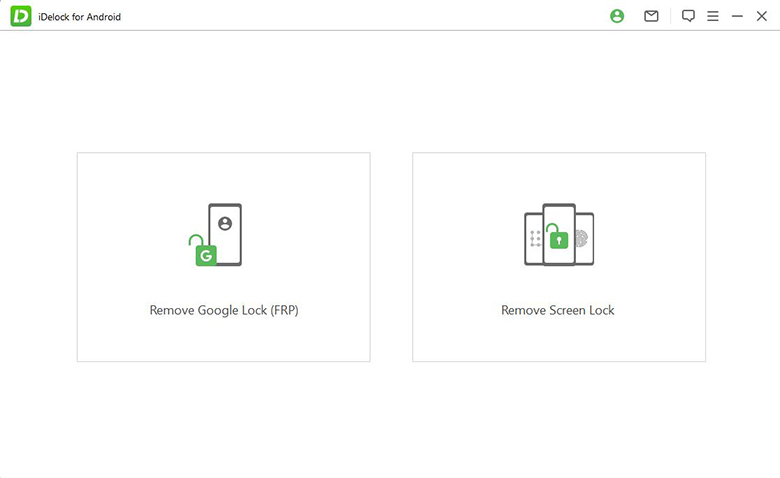
Étape 2: Choisissez la version du système d'exploitation Android de votre appareil et cliquez sur "Démarrer".
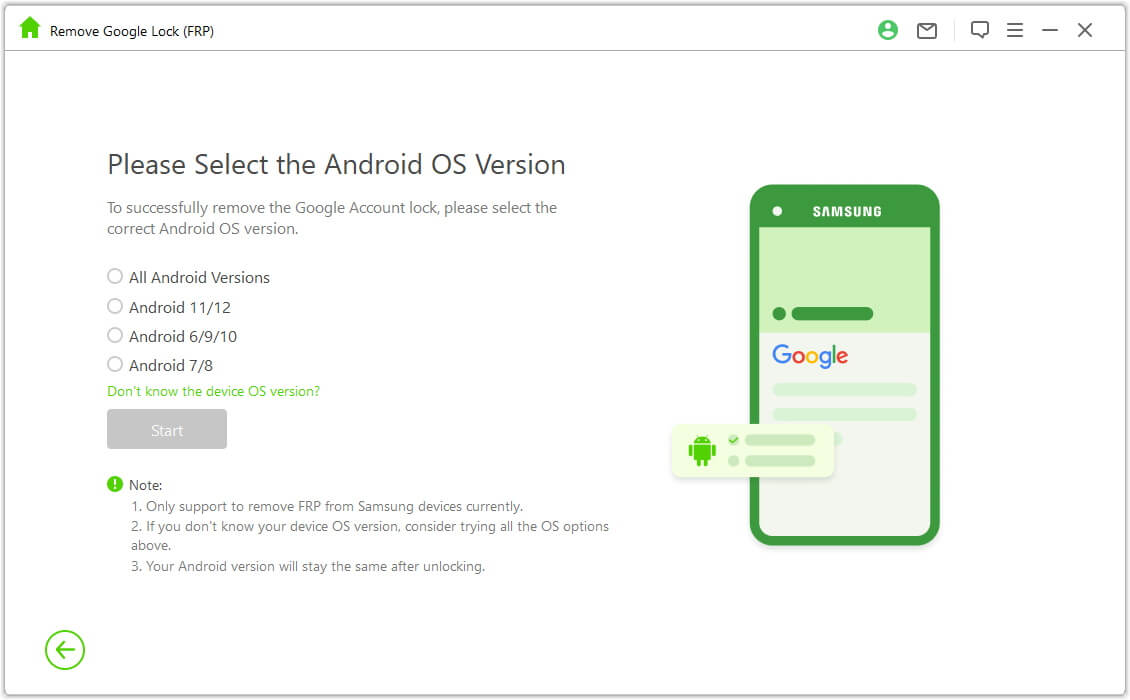
Étape 3: Cliquez ensuite sur "Confirmer" pour que l'appareil soit confirmé et n'oubliez pas de garder votre téléphone connecté à l'ordinateur via le câble. Autorisez le débogage USB de votre téléphone.
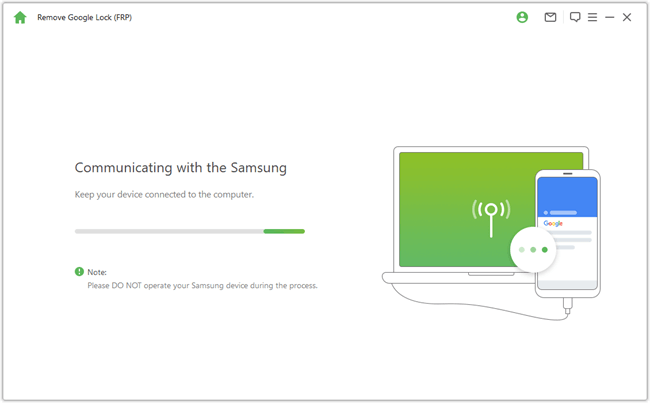
Étape 4: Attendez patiemment que le processus soit terminé, et le compte Google sera contourné en quelques minutes. Vous ne devriez plus voir le message d'erreur après cela.
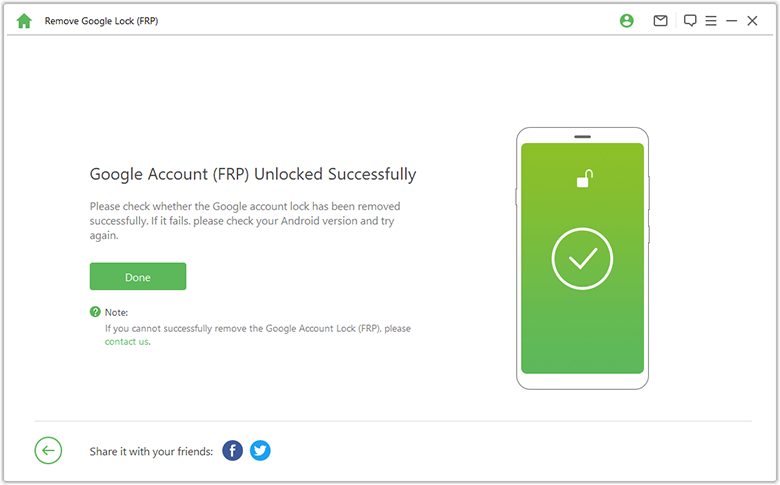
Contourner les comptes Google via le code PIN de la carte SIM
Une autre solution rapide lorsque vous ne pouvez pas vous connecter au compte Google sur un téléphone Android après une réinitialisation consiste à contourner un compte Google via un code PIN SIM. Voici les étapes simples pour y parvenir.
Insérez une carte SIM dans le smartphone qui a été bloqué. Composez ensuite le numéro de téléphone à partir d'un autre appareil. Ajoutez un nouvel appel en appuyant sur +.
Saisissez ensuite *#*#4636#*#* dans la nouvelle fenêtre qui s'ouvre. Le menu de réglage devrait maintenant s'afficher si tout a été fait correctement.
Tapez sur Réinitialisation données d'usine, puis désactivez la récupération automatique et la copie des données.
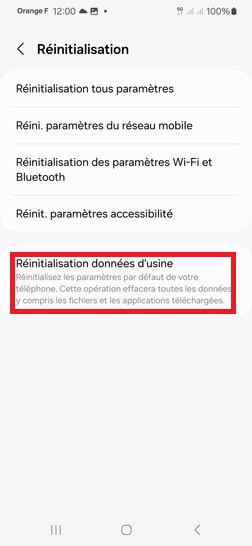
Restaurez les paramètres d'usine et redémarrez le téléphone.
Comment éviter que le message "Veuillez vous connecter avec l'un des comptes du propriétaire de cet appareil" ne réapparaisse ?
Pour éviter que le message "Veuillez vous connecter avec l'un des comptes du propriétaire de cet appareil" ne s'affiche sur votre appareil, il vous suffit de désactiver cette fonction avant de procéder à une réinitialisation et de la réactiver par la suite. Pour ce faire, procédez comme suit:
Lancez Paramètres et accédez à Comptes. Tapez sur Google, identifiez votre compte Google et sélectionnez Supprimer le compte.
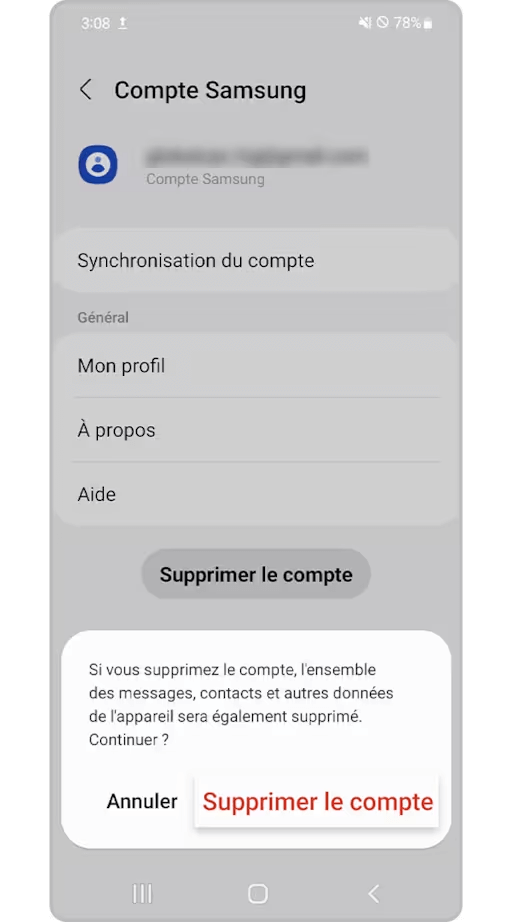
Conclusion
Contourner le compte Google peut être compliqué si vous n'utilisez pas le bon outil pour résoudre ce problème. Cependant, avec WooTechy iDelock pour Android, qui est le logiciel le plus fiable pour résoudre ce problème en raison de son interface facile à utiliser et de son succès garanti pour contourner plusieurs types de verrous. Il s'est avéré être un outil efficace pour résoudre tous les problèmes liés au verrouillage d'Android. Téléchargez-le et essayez-le !
Téléchargement Gratuit
Téléchargement Sécurisé
Prochainement disponible
Téléchargement Sécurisé







